Khắc phục: Tôi không thể tắt Tìm kiếm thịnh hành trên Google

Nếu bạn không thể tắt các tìm kiếm thịnh hành trên Google Chrome, hãy thử các phương pháp như xóa bộ nhớ cache, chặn cookie và cập nhật trình duyệt.
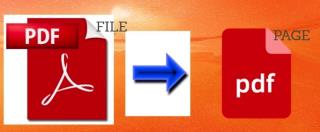
Khi nói đến việc xử lý tệp PDF, hầu hết người dùng đều nhận thấy rằng họ đang nhờ đến sự trợ giúp của các công cụ của bên thứ ba cho phép họ trích xuất và chỉnh sửa trang. Nhưng tại sao phải cài đặt tiện ích của bên thứ ba khi bạn hoàn thành nhiệm vụ dễ dàng này ngay trên hệ thống của mình chỉ trong một vài cú nhấp chuột?
Dưới đây là chúng tôi giải thích cách lưu một trang từ tệp PDF mà không cần hỗ trợ từ bất kỳ ứng dụng bên thứ ba nào trong Windows và Mac.

Nguồn hình ảnh: YouTube
Lưu ý: Đối với nền tảng Windows, chúng tôi đã sử dụng Trình duyệt Chrome vì có khả năng cao là bạn phải đang sử dụng nó. Nếu không, bạn cũng có thể sử dụng bất kỳ trình duyệt web nào khác như Microsoft Edge , Firefox, v.v. cho quá trình giải nén.
Phải đọc:-
Cách bảo vệ thư mục bằng mật khẩu trong Windows ... Nếu máy tính của bạn lưu trữ các tệp hoặc thư mục nhạy cảm hơn, bạn có thể muốn thêm một lớp bảo mật bổ sung. Rất may, ...
Làm thế nào để trích xuất trang từ PDF trong Windows?
Khởi chạy bất kỳ trình duyệt web nào trên PC của bạn để mở tệp PDF. Ở đây, chúng tôi đang sử dụng trình duyệt web phổ biến nhất Google Chrome :
Bước 1- Mở tệp PDF của bạn bằng trình duyệt Google Chrome . Để làm như vậy, hãy nhấp chuột phải vào tệp PDF và Mở tệp đó bằng Google Chrome.

Bước 2- Nhấn CTRL + P trên bàn phím để mở hộp thoại In . Bạn cũng có thể chọn tùy chọn 'In' từ menu ngữ cảnh.
Bước 3- Khi hộp thoại In xuất hiện, hãy đặt Máy in thành tùy chọn 'Lưu dưới dạng PDF' .

Bước 4- Bây giờ trong phần In , hãy nhập số trang bạn muốn trích xuất vào hộp phạm vi trang.

Ví dụ: Bạn muốn trích xuất trang số 5 từ PDF. Sau đó nhập (5) vào ô. Nếu bạn muốn trích xuất các trang không liên tiếp như 5 và 17 thì hãy nhập (5,17) vào hộp.
Bước 5- Tiếp theo, nhấp vào nút Lưu và chọn vị trí bạn muốn lưu tệp của mình.

Đó là tất cả! Các trang được trích xuất của bạn sẽ được lưu thành một tài liệu PDF duy nhất.
Cũng đọc: -
Làm thế nào để giải quyết tính năng đo từ xa tương thích của Microsoft trên đĩa cao ... Bạn đang gặp phải một số vấn đề với tính năng đo từ xa tương thích của Microsoft? Bạn có nghĩ rằng việc làm chậm PC của mình là không cần thiết? Là...
Làm thế nào để trích xuất các trang từ PDF trong Mac?
Đây là cách trích xuất các trang từ tệp PDF mà không cần sử dụng ứng dụng của bên thứ ba trong máy Mac.
Bước 1- Nhấp chuột phải vào tệp PDF > và chọn tùy chọn 'Mở Bằng', tiếp theo là 'Xem trước' trình xem hình ảnh mặc định trên Mac.
Bước 2- Sau khi ứng dụng Xem trước khởi chạy Tệp PDF, hãy chuyển đến tab 'Xem' > chọn 'Hình thu nhỏ' . Ứng dụng sẽ hiển thị dạng xem hình thu nhỏ cho các trang của tệp PDF.
Bước 3- Bây giờ bạn sẽ có thể xem các trang riêng biệt của tài liệu PDF, chỉ cần nhấp vào trang / các trang bạn muốn trích xuất.
Bước 4- Ngay sau khi bạn chọn các trang mong muốn> nhấp vào tab 'Chỉnh sửa' , hiện tại Trình đơn ứng dụng> Nhấn 'Sao chép' để tạo bản sao của các trang đã chọn.

Bước 5- Bây giờ đây là thủ thuật, hãy tạo một tài liệu PDF mới của trang / trang đã chọn . Thông qua đó, bạn sẽ chỉ có Tệp PDF của trang / trang mà bạn thực sự muốn thay vì toàn bộ tài liệu PDF.
Bước 6- Để tạo tài liệu PDF mới> nhấp vào tab 'Tệp' > Nhấn tùy chọn 'Mới từ Bảng tạm' > Tệp mới sẽ được tạo, với trang được trích xuất / các trang đã được sao chép trên khay nhớ tạm của bạn.

Bước 7- Bây giờ bạn sẽ thấy trang / các trang đã sao chép trong cửa sổ Xem trước mới. Để tách các trang PDF, hãy nhấp vào 'Tệp' > 'Lưu' để lưu (các) trang đã trích xuất dưới dạng tệp PDF mới.
Vì vậy, đây là cách bạn có thể trích xuất các trang từ PDF mà không cần bất kỳ yêu cầu nâng cao nào.
Kết luận
Tại sao một người sẽ giữ một tệp PDF dài trong khi họ thực sự có thể giữ một trang duy nhất khỏi nó. Hy vọng các phương pháp trên đã giúp bạn tách các trang PDF. Và trên hết, bạn không cần bất kỳ trình chỉnh sửa hoặc ứng dụng trích xuất PDF nào để thực hiện tác vụ. Cả nền tảng Windows và Mac đều có cách riêng để tách các trang PDF.
Bạn vẫn còn nghi ngờ? Vui lòng kết nối với chúng tôi trên các tay cầm truyền thông xã hội của chúng tôi hoặc chỉ cần thả một dòng trong phần nhận xét bên dưới!
Đọc tiếp: -
Làm thế nào để thoát khỏi các mục khởi động trên máy Mac Bực mình với những mục đăng nhập bật lên không mong muốn đó? Tìm cách vô hiệu hóa chúng? Các mục Khởi động Mac chắc chắn kéo Máy của bạn ...
Nếu bạn không thể tắt các tìm kiếm thịnh hành trên Google Chrome, hãy thử các phương pháp như xóa bộ nhớ cache, chặn cookie và cập nhật trình duyệt.
Dưới đây là cách bạn có thể tận dụng tối đa Microsoft Rewards trên Windows, Xbox, Mobile, mua sắm, v.v.
Nếu bạn không thể dán dữ liệu tổ chức của mình vào một ứng dụng nhất định, hãy lưu tệp có vấn đề và thử dán lại dữ liệu của bạn.
Hướng dẫn chi tiết cách xóa nền khỏi tệp PDF bằng các công cụ trực tuyến và ngoại tuyến. Tối ưu hóa tài liệu PDF của bạn với các phương pháp đơn giản và hiệu quả.
Hướng dẫn chi tiết về cách bật tab dọc trong Microsoft Edge, giúp bạn duyệt web nhanh hơn và hiệu quả hơn.
Bing không chỉ đơn thuần là lựa chọn thay thế Google, mà còn có nhiều tính năng độc đáo. Dưới đây là 8 mẹo hữu ích để tìm kiếm hiệu quả hơn trên Bing.
Khám phá cách đồng bộ hóa cài đặt Windows 10 của bạn trên tất cả các thiết bị với tài khoản Microsoft để tối ưu hóa trải nghiệm người dùng.
Đang sử dụng máy chủ của công ty từ nhiều địa điểm mà bạn quan tâm trong thời gian này. Tìm hiểu cách truy cập máy chủ của công ty từ các vị trí khác nhau một cách an toàn trong bài viết này.
Blog này sẽ giúp người dùng tải xuống, cài đặt và cập nhật driver Logitech G510 để đảm bảo có thể sử dụng đầy đủ các tính năng của Bàn phím Logitech này.
Bạn có vô tình nhấp vào nút tin cậy trong cửa sổ bật lên sau khi kết nối iPhone với máy tính không? Bạn có muốn không tin tưởng vào máy tính đó không? Sau đó, chỉ cần xem qua bài viết để tìm hiểu cách không tin cậy các máy tính mà trước đây bạn đã kết nối với iPhone của mình.







